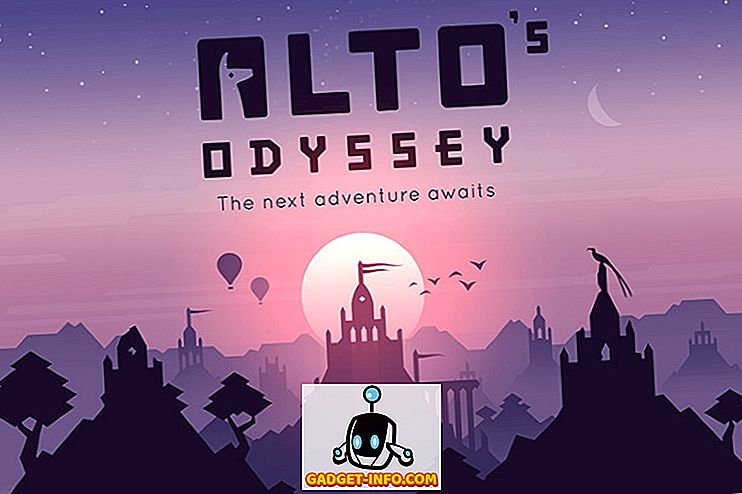नॉटिलस उबंटू में सूक्ति वातावरण के लिए डिफ़ॉल्ट फ़ाइल ब्राउज़र है। Nautilus Actions Nautilus के लिए एक उपकरण है जो आपको ग्नोम में संदर्भ, या राइट-क्लिक मेनू में प्रोग्राम जोड़ने की अनुमति देता है। यह फ़ाइल पर राइट-क्लिक करने की क्षमता प्रदान करता है, जैसे कि टेक्स्ट फ़ाइल, और उस प्रोग्राम का चयन करें जिसके साथ पॉप-अप मेनू से फ़ाइल खोलें।

Nautilus क्रियाएँ स्थापित करने के लिए, एक टर्मिनल विंडो खोलें और निम्नलिखित दर्ज करें:
sudo apt-get install नौटिलस-क्रिया
Nautilus Actions स्थापित होने के बाद, प्राथमिकताएँ चुनें सिस्टम मेनू से Nautilus क्रियाएँ कॉन्फ़िगरेशन ।

Nautilus क्रियाएँ संवाद बॉक्स प्रदर्शित करता है। एक नई क्रिया जोड़ने के लिए, जोड़ें पर क्लिक करें।

एक नया एक्शन डायलॉग बॉक्स प्रदर्शित करता है।

इस उदाहरण के लिए, हम संदर्भ मेनू में एक " ओपन विथ अमारोक " विकल्प जोड़ रहे हैं, इसलिए हम एक .mp3 फ़ाइल पर राइट-क्लिक कर सकते हैं और इसे एमारॉक प्लेयर में खोल सकते हैं। लेबल संपादित करें बॉक्स में मेनू आइटम के लिए लेबल के रूप में ' अमारॉक के साथ खोलें ' दर्ज करें।
यदि आप एक टूलटिप प्रदर्शित करना चाहते हैं, तो टूलटिप संपादन बॉक्स में इच्छित पाठ दर्ज करें। हमने इसे खाली छोड़ दिया। आइकन चुनने के लिए, ब्राउज़ बटन पर क्लिक करें। नॉटिलस-एक्शन डायलॉग बॉक्स प्रदर्शित करता है, जिसमें पिक्समैप की सूची प्रदान की जाती है जिसमें से चयन करना है। नीचे दिए गए चित्र के अनुसार अमरक के लिए आइकन खोजने के लिए नीचे स्क्रॉल करें और उस पर क्लिक करें।

आइकन का चयन करने के लिए खोलें क्लिक करें और एक नया एक्शन डायलॉग बॉक्स जोड़ें । अमारॉक प्रोग्राम का चयन करने के लिए, एक नया एक्शन डायलॉग बॉक्स जोड़ें (ऊपर चित्र) पथ पथ संपादित करें बॉक्स के बगल में स्थित ब्राउज़ करें पर क्लिक करें । नॉटिलस-एक्शन डायलॉग बॉक्स पर, दाएँ फलक में सूची में अमारॉक खोजने के लिए नीचे स्क्रॉल करें और उस पर क्लिक करें।

प्रोग्राम का चयन करने के लिए ओपन पर क्लिक करें और एक नया एक्शन डायलॉग बॉक्स जोड़ें ।
यदि आप चयनित पैरामीटर को भेजने के लिए कोई पैरामीटर निर्दिष्ट करना चाहते हैं, तो उन्हें पैरामीटर्स एडिट बॉक्स का उपयोग करके जोड़ें। आप उपयोग किए जाने वाले विभिन्न मापदंडों के लिए प्रारूपों की सूची देखने के लिए लीजेंड बटन पर क्लिक करें। पैरामीटर्स कमांड-लाइन विकल्प हैं जिसका उपयोग किसी एप्लिकेशन को कॉल करते समय किया जाता है।
नोट : आपके द्वारा चुने गए आवेदन के लिए उपलब्ध मापदंडों को खोजने के लिए, एक टर्मिनल विंडो खोलें और ' [कमांड] –help ' (जैसे, ' amarok –help '), या, और अधिक विस्तृत विवरण के लिए, ' man [कमांड का उपयोग करें। ] '(जैसे, आदमी अमर )।
कोई ऐसा पैरामीटर नहीं है जिसे हम अमारोक के लिए जोड़ना चाहते थे, इसलिए हमने पैरामीटर्स एडिट बॉक्स को खाली छोड़ दिया। अपने परिवर्तनों को स्वीकार करने के लिए ठीक क्लिक करें और एक नया क्रिया जोड़ें संवाद बॉक्स बंद करें।

फिर, Nautilus Actions डायलॉग बॉक्स पर क्लोज करें ।

हम अपने .mp3 फ़ाइल का उपयोग करने के लिए स्थान मेनू से संगीत फ़ोल्डर खोलते हैं।

हम .mp3 फ़ाइल पर राइट-क्लिक करते हैं और Open with Amarok विकल्प उपलब्ध है।

आपके द्वारा अक्सर उपयोग की जाने वाली फ़ाइलों के लिए आप अन्य एप्लिकेशन में शॉर्टकट जोड़ सकते हैं।
लोरी कॉफ़मैन द्वारा